Maison >Problème commun >Comment réinitialiser cet ordinateur
Comment réinitialiser cet ordinateur
- 藏色散人original
- 2020-05-18 10:59:1311722parcourir

Comment réinitialiser cet ordinateur ?
Tout d'abord, nous cliquons avec le bouton droit sur l'espace vide du bureau de l'ordinateur, puis sélectionnons « Personnaliser » dans la fenêtre de clic droit
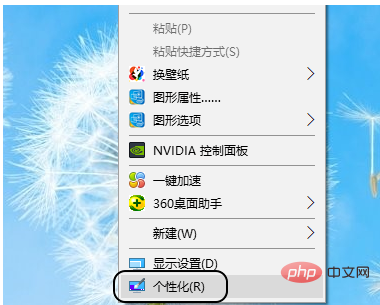
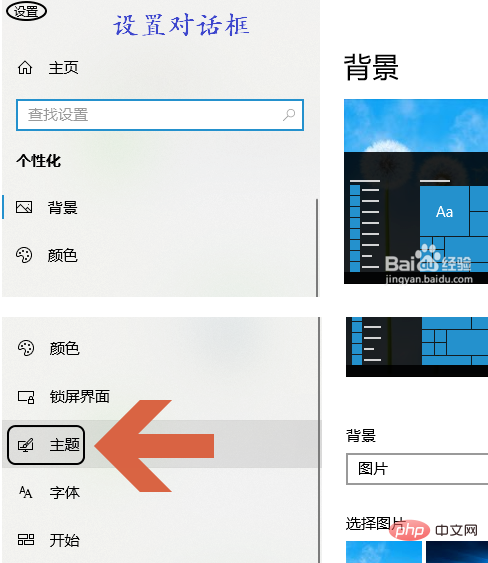 Après avoir cliqué sur le thème, la page de droite. Nous pouvons voir un élément « Paramètres des icônes du bureau » au milieu
Après avoir cliqué sur le thème, la page de droite. Nous pouvons voir un élément « Paramètres des icônes du bureau » au milieu
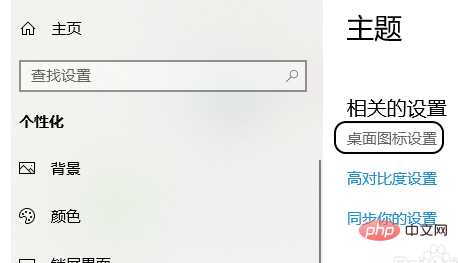 Après avoir cliqué sur cet élément, une autre boîte de dialogue apparaîtra ; vers le haut. Dans cette boîte de dialogue des paramètres des icônes du bureau, les icônes du bureau seront affichées en haut et celles cochées seront affichées sur le bureau, comme indiqué dans l'image...
Après avoir cliqué sur cet élément, une autre boîte de dialogue apparaîtra ; vers le haut. Dans cette boîte de dialogue des paramètres des icônes du bureau, les icônes du bureau seront affichées en haut et celles cochées seront affichées sur le bureau, comme indiqué dans l'image...
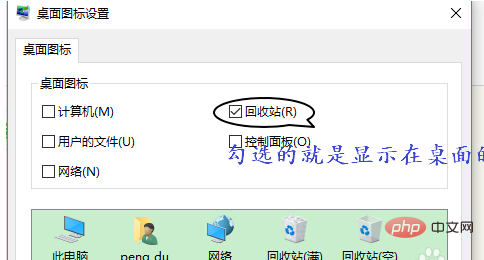 S'il s'agit d'un ordinateur récemment acheté, l'élément « Ordinateur » n'est souvent pas coché. Il suffit de cocher la case pour le sélectionner, puis de cliquer sur « Appliquer » ou « OK » pour revenir à l'ordinateur. bureau de l'ordinateur et voir l'icône de l'ordinateur ;
S'il s'agit d'un ordinateur récemment acheté, l'élément « Ordinateur » n'est souvent pas coché. Il suffit de cocher la case pour le sélectionner, puis de cliquer sur « Appliquer » ou « OK » pour revenir à l'ordinateur. bureau de l'ordinateur et voir l'icône de l'ordinateur ;
Ce qui précède est le contenu détaillé de. pour plus d'informations, suivez d'autres articles connexes sur le site Web de PHP en chinois!
Articles Liés
Voir plus- Que dois-je faire si l'hôte de l'ordinateur émet trois bips courts et un bip long ?
- Comment enregistrer un ppt après l'avoir terminé sur un ordinateur
- Que dois-je faire si mon ordinateur ne parvient pas à charger le bureau ?
- Que dois-je faire si le gestionnaire de démarrage Windows apparaît sur mon ordinateur ?

